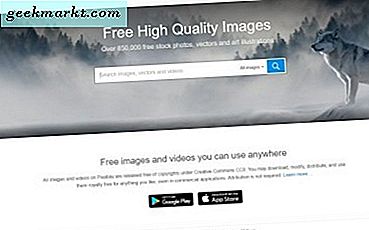Discord er bestemt en pro-platform til streaming og komme i kontakt med dit samfund af ligesindede spillere. Men ofte har du muligvis brug for funktioner, som Discord ikke tilbyder. Der kommer bots. Du kan tilføje disse Discord bots til serveren og forbedre funktionerne på din server efter din smag.
Når det er sagt, hvordan tilføjer du bots til din server? Hvor kan du finde dem? Hvordan tilføjes bots til din server på mobil, og hvordan fjernes de fra din server?
Føj bots til Discord Server på skrivebordet
Inden du kommer i gang, skal du huske, at der ikke er en eneste måde at tilføje bots til din server på. Du kan finde mange botbutikker online, og der er også officielle websteder til mange bots. Men ikke desto mindre er processen for det meste ens.
Her fortsætter jeg med top.gg-webstedet, da det er en af de mest populære Discord-botbutikker og også er vært for flest antal bots. Tjek denne liste over de bedste bots, som du har brug for for at vedligeholde din server på Discord.
For at tilføje bots til din server skal du åbne top.gg Discord bot Store. Her kan du finde mange bots, og det giver dig også en liste over topstemte og mest populære bots, så du nemt kan finde nye bots fra listen. Du har også en søgemulighed for at finde den specifikke bot, du har brug for.
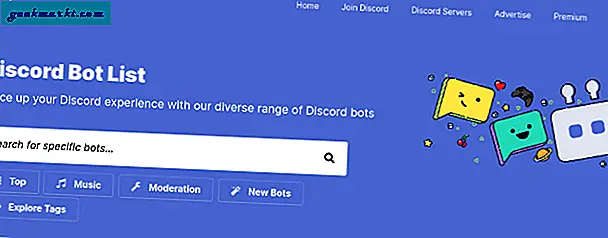
Hvis du nu vil føje boten til din server, skal du bare klikke på "Vis".
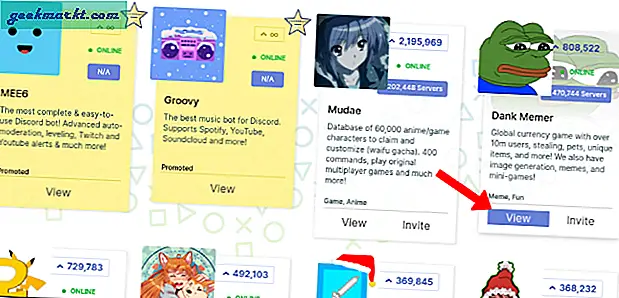
Dette åbner bot-siden. Nu i panelet til højre kan du finde en "Inviter" -mulighed. Klik på den for at invitere boten til din server.
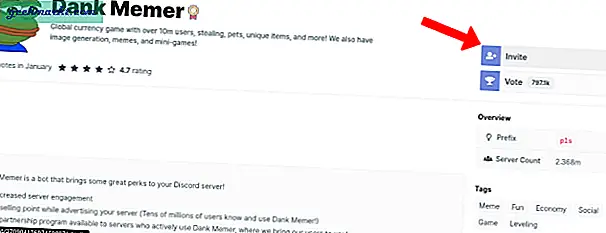
Dette omdirigerer dig til Discord. Hvis du ikke har logget ind på din Discord-konto i browseren før, kan du logge ind nu.
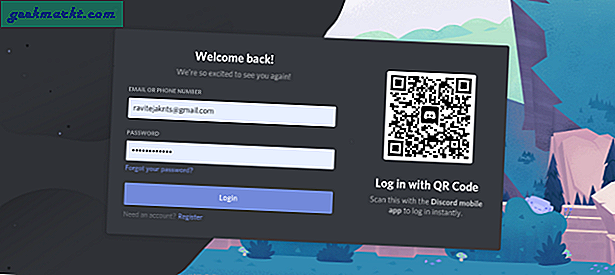
Når det er gjort, vil det bede dig om at vælge serveren, så boten føjes til den specifikke server. Hvis du ikke kan se den server, du vil tilføje, har du sandsynligvis ikke tilladelse til at tilføje bots til den server. Du kan kontakte nogen i en højere rolle for at gøre det.
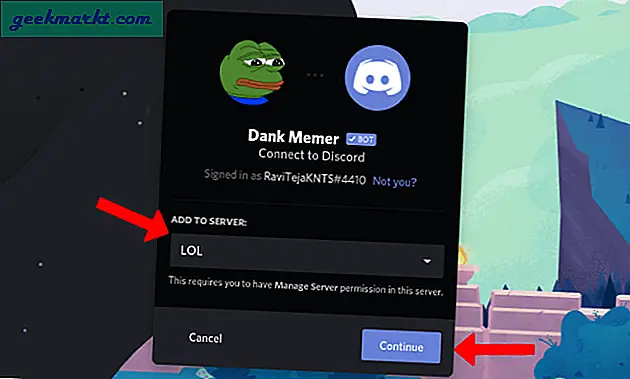
Her kan du finde alle de ting, denne bot kan få adgang til fra serveren. Hvis du ikke ønsker, at bot skal få adgang til ting som beskedhistorik, filer osv., Kan du fravælge dem og derefter klikke på "Autoriser" for at give tilladelser til bot.
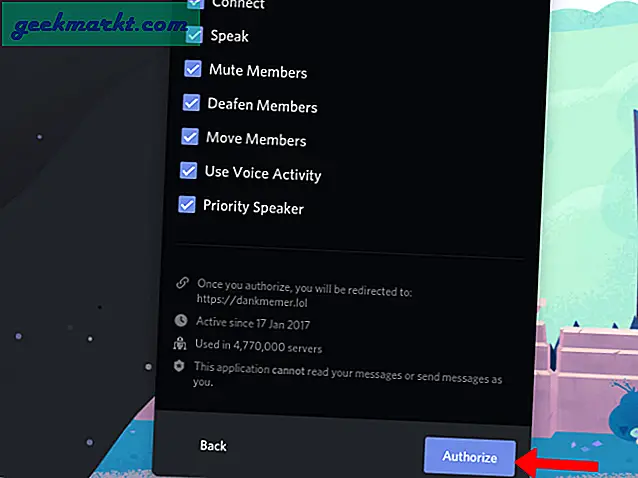
Dette omdirigerer dig til den tilføjede bots officielle hjemmeside, og der er du, du har tilføjet boten med succes til din server.
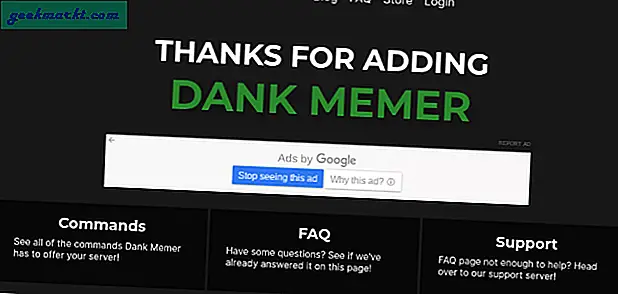
Selvom boten føjes til din server, skal du tildele boten til en rolle. Dette vil gøre tingene nemmere at administrere og giver også en mulighed for at administrere tilladelser til alle bots senere.
For at gøre det skal du åbne Discord og vælge den server, som du har føjet boten til. Klik nu på servernavnet i øverste venstre hjørne, og klik på "Serverindstillinger" i pop op-menuen.
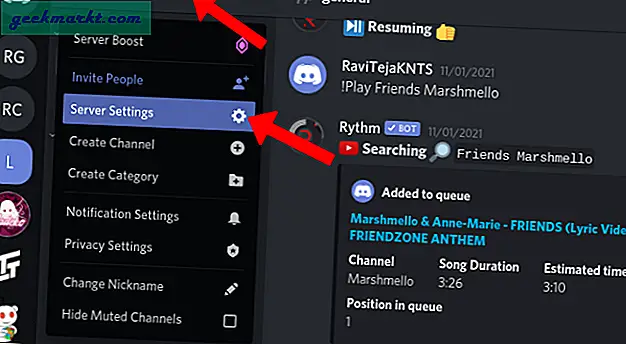
Vælg her "Roller" i venstre sidebjælke og klik på plus "+" ikonet ved siden af roller.
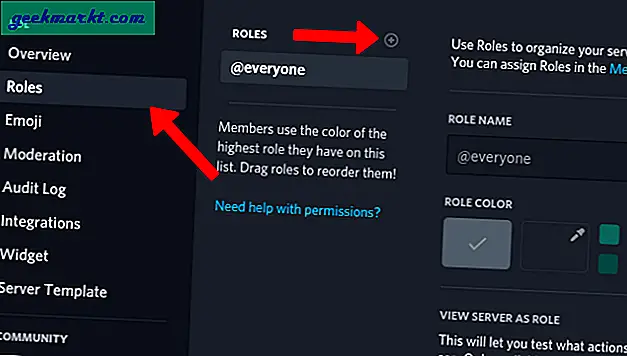
Giv derefter rollen et navn for at tildele alle bots til den specifikke rolle.
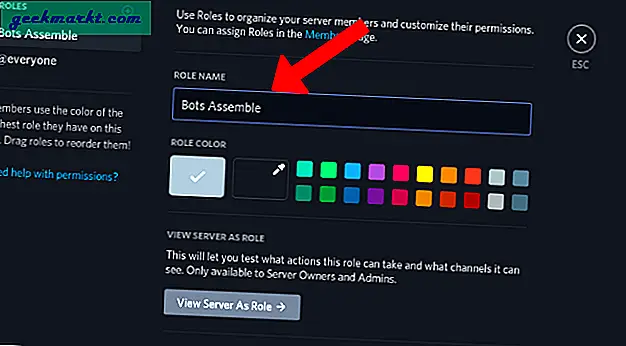
Skift de tilladelser, som bots i den rolle kan få adgang til. Sørg for, at du ikke skifter mellem administrator- og administratortilladelser. Klik på Gem indstillinger

Vælg nu "Medlemmer" i venstre panel.
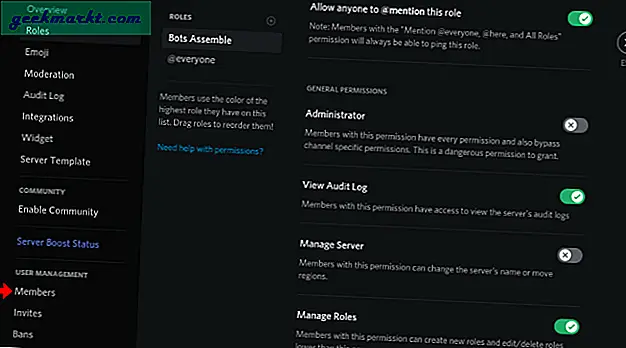
Klik her på plusikonet ved siden af boten, og vælg derefter den rolle, der skal tildeles den rolle til boten.
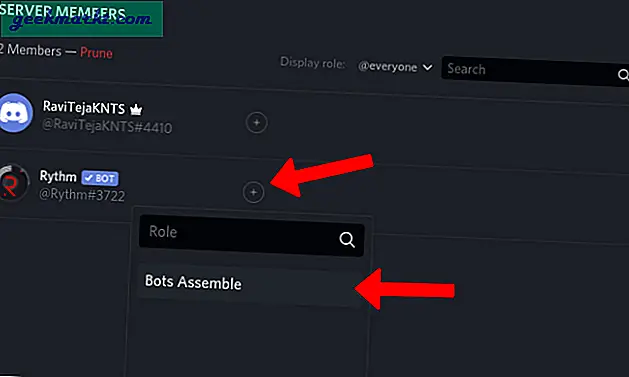
Nu selvom nogen bots forsøger at gøre noget med din server, kan de ikke, da vi begrænser dem i en container kaldet roller.
Også kassen: Sådan oprettes en inaktiv kanal på Discord
Føj bots til Discord Server på mobil
Der er ikke meget forskel i at tilføje Discord-bot til serveren på mobilen. Men du kan ikke tilføje bots med Discord-mobilappen, men kan ikke få adgang til Discord fra mobilbrowseren. Du kan bruge en kombination af både app og browser for at få arbejdet gjort.
Åbn først top.gg-webstedet i din browser. I lighed med skrivebordet kan du her finde listerne over topbedømte og mest populære bots og også søge efter specifikke bots.
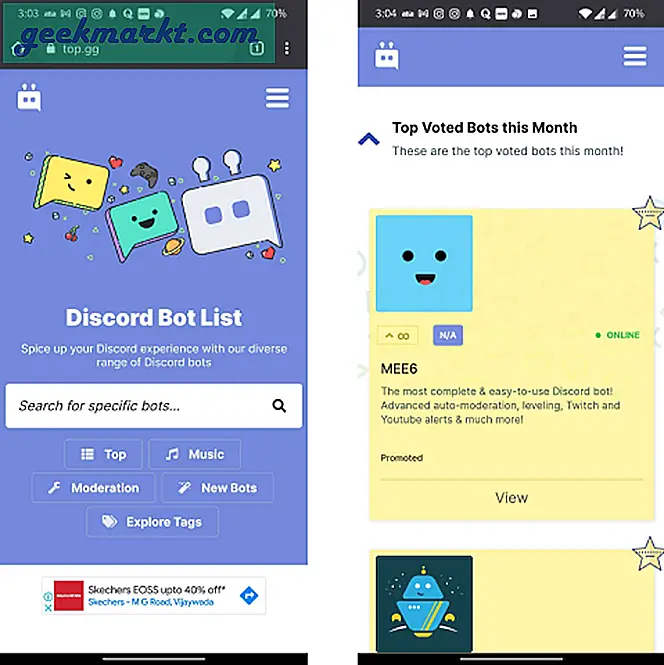
Når du har fundet den bot, du vil tilføje, skal du bare klikke på "Vis" og derefter klikke på "Inviter".
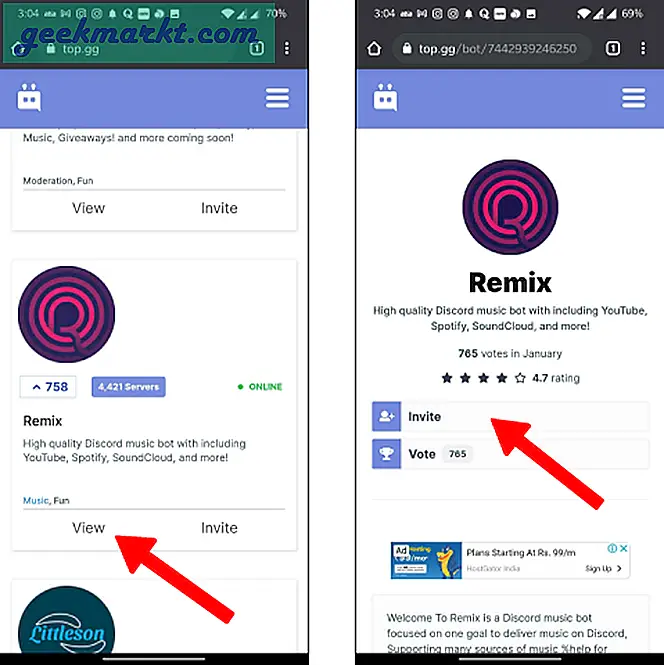
Hvis du ikke har logget ind på din Discord-konto i browseren, kan du logge ind herfra.
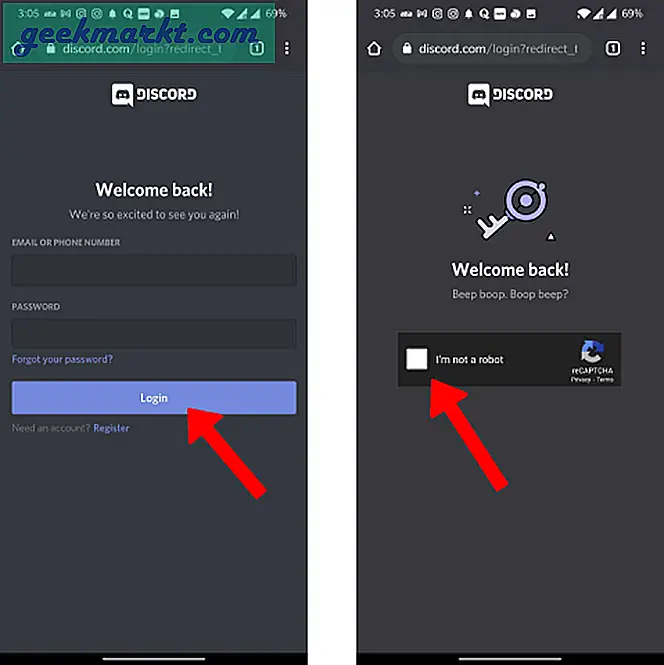
Fortsæt nu processen med at vælge server og give tilladelse i browseren. Hvis du ikke kan finde den server, du har brug for, har du sandsynligvis ikke tilladelse til at tilføje bots til den server. Du kan kontakte en person, der er i en højere rolle.
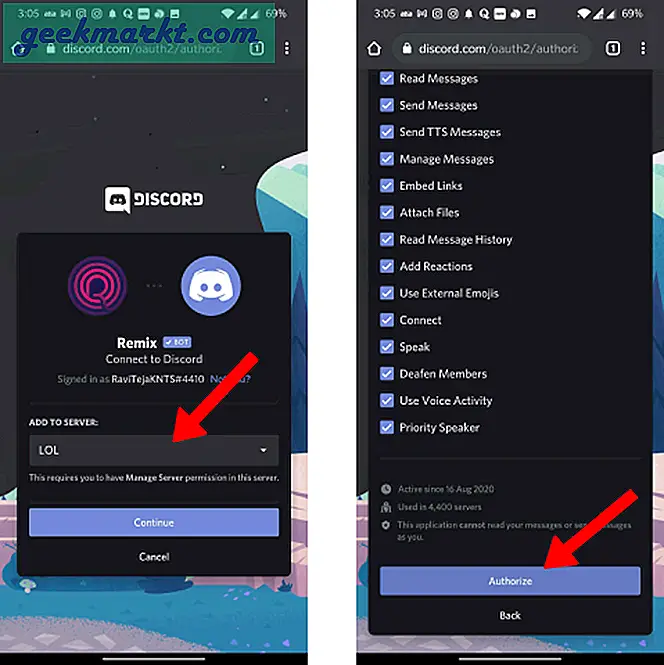
Åbn nu Discord-appen, vælg serveren i venstre sidepanel. Tryk derefter på servernavnet øverst.
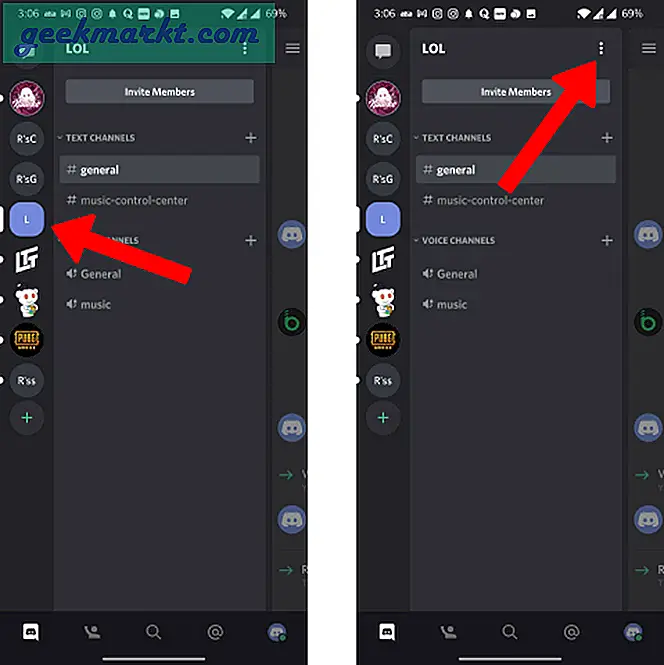
Tryk på "Indstillinger" for at åbne serverindstillingerne, og vælg derefter "Roller".
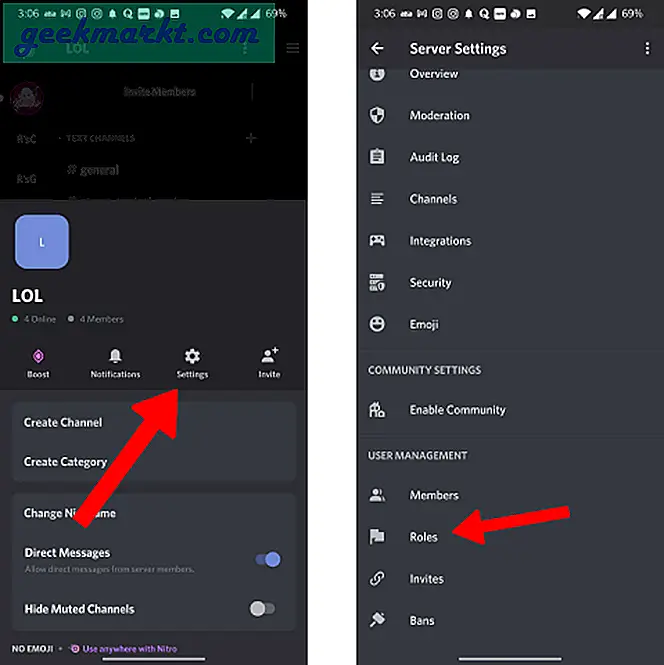
Tryk nu på plusknappen nedenfor for at oprette en ny rolle til dine bots. Giv rollen et navn, og aktiver alle de tilladelser, du vil have bot til at få adgang til, undtagen administrator- og administrationsservertilladelser.
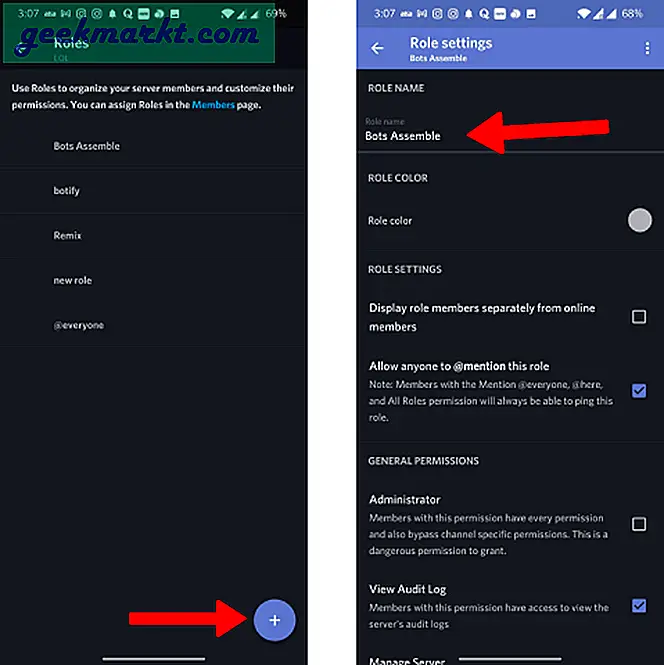
Kom nu tilbage og vælg "Medlemmer" for at åbne medlemslisten. Vælg her bot og vælg derefter den rolle, der skal tildeles bot til den rolle.

Afslutter
top.gg er ikke den eneste måde at tilføje bots til Discord på. Du kan også prøve Bots på Discord, Carbonitex osv. Eller du kan prøve bots som Mee6, Dyno, Bastion, der er multi-purpose bots, der har mange funktioner, som du kan aktivere.
Også kassen: Sådan aktiveres Push-To-Talk On Discord